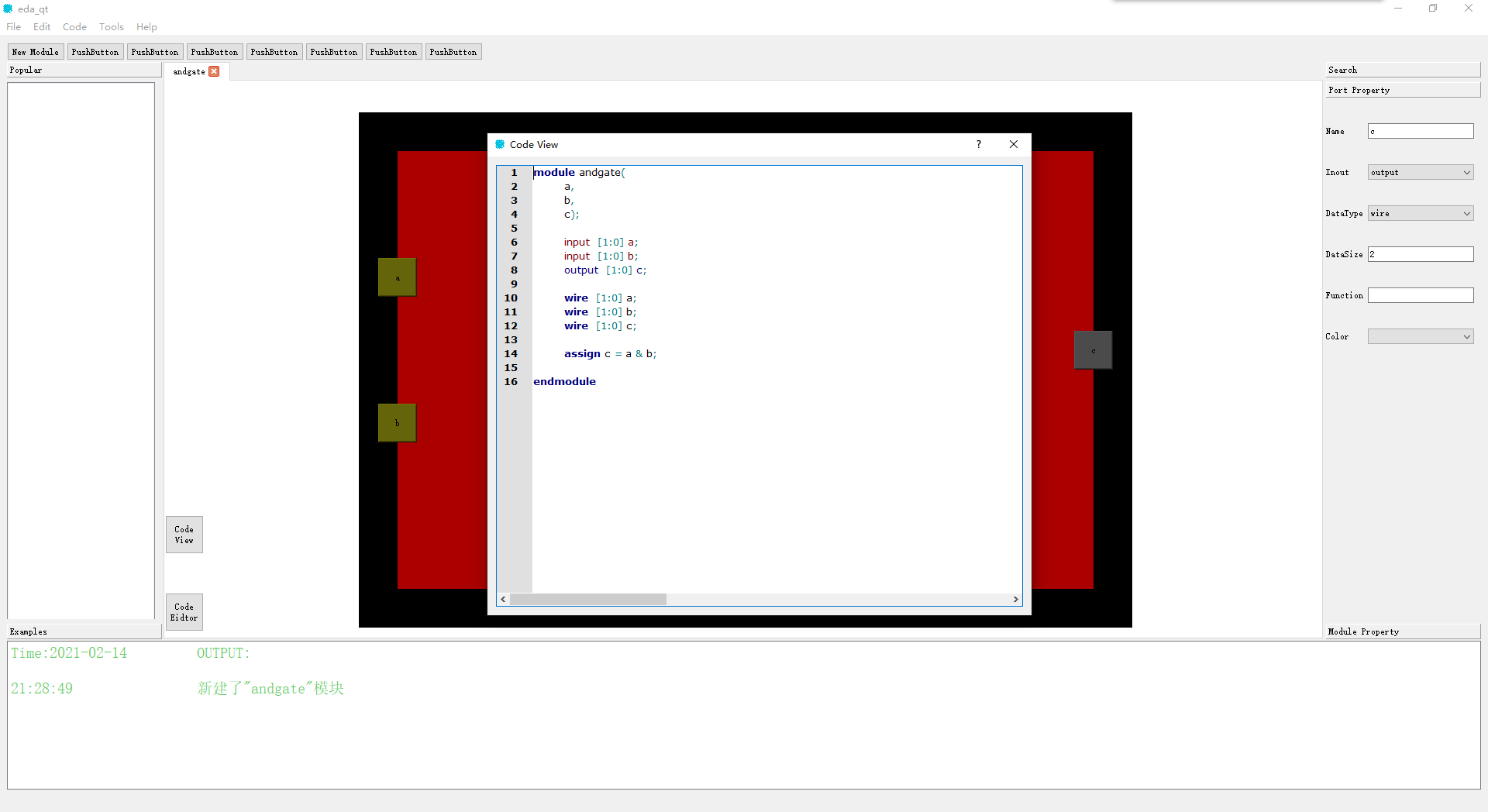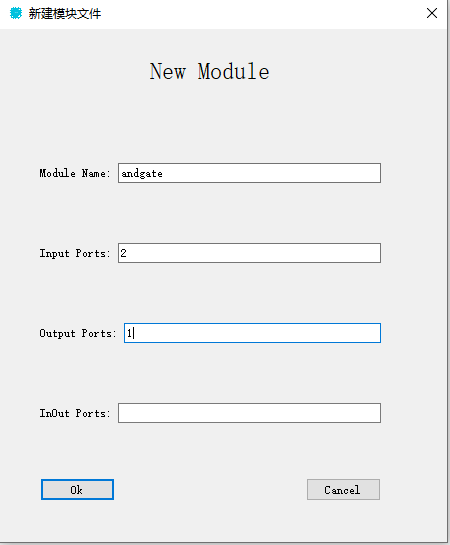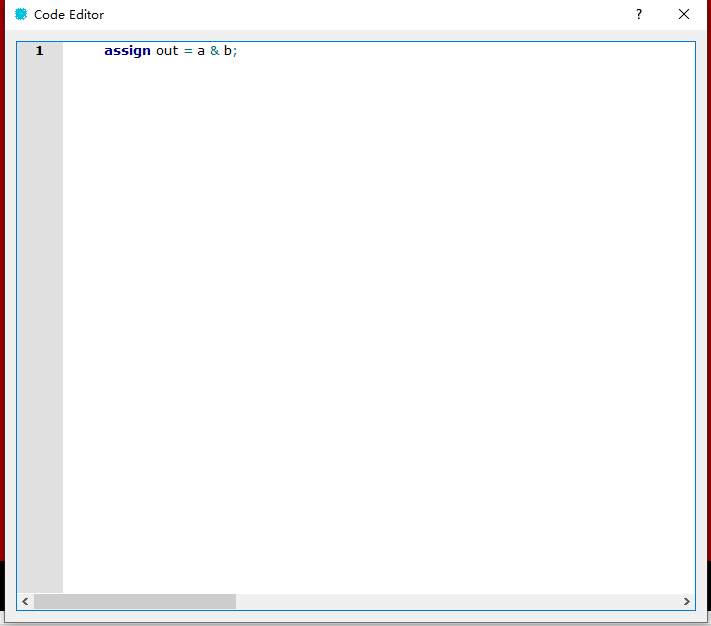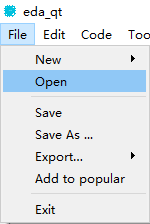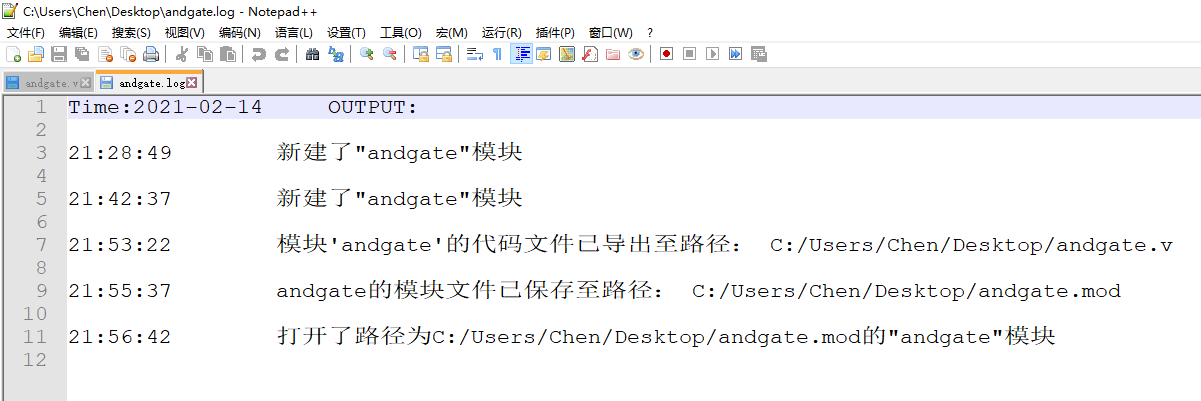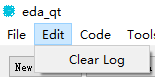5.9 KiB
简介
此软件是用QT进行编写的一款可视化的用于FPGA设计的EDA软件。具备了传统FPGA EDA软件不具备的可视化设计功能,使开发工作变得更简单、直观。特点是可视化和代码相结合,灵活性高,自动生成代码等。
如何使用
如上图,整个软件分为:
1.菜单栏:包括文件的新建、打开、保存等操作。软件首选项设置。代码的生成、查看与导出等功能。
2.工作区:对模块、端口的操作以及核心算法的代码编写和整体代码的查看。
3.属性栏:当在工作区中选中端口或是模块后,右侧将会显示它们的属性,可以进行修改。
4.常用模块区:用户可将自己常用的模块保存至此,方便重复利用。
5.信息输出区:用来记录一些工作中的信息以及显示错误和警告。
示例
创建一个功能为两输入的与门,输入输出信号的数据长度均为2。
先在菜单栏的File->New->New Module中打开新建模块的对话框
在对话框中输入想创建的模块名、各端口数量。本例的模块名为andgate,输入端口数为2,输出端口数为1
点击OK后,工作区将会新建一个名为andgate的模块
其中左侧黄色的端口为输入端口,右侧灰色的端口为输出端口。首先先将默认的端口名p1、p2、p3分别改名为a、b、out。a和b端口为输入端口,out为输出端口。并将三个端口的数据长度都改成2位。
修改完如图:
其中,Name为端口属性,Inout为端口的输入输出类型,DataType为wire或reg型,DataSize为端口的数据长度,Function为用户给端口的功能备注。
将端口属性设置完毕后,在工作区的左下角的Code Eidtor中开始编写功能算法代码:
assign out = a & b;
关闭代码编辑器后代码将会自动保存,此时可点击Code View查看生成的完整代码
最后在菜单栏中Code->CodeGenerate可以将verilog代码保存至.v文件
下方信息输出区也会有相应的提示
这是保存的.v文件,与Code View中的完整代码一致
模块文件的保存则是在菜单栏中File->Save中进行
保存的模块文件的文件名默认和模块的Name一致,后缀为.mod
也可选择Save As...来进行另存为
mod文件的打开在菜单栏的File->Open
选中.mod文件后即可在工作区内打开
下方的信息输出区也可导出为日志,在File->Export...->Log
Export->Project是将此模块相关的.v、.mod、.log文件导出至一个目录中。
其他功能说明以及待开发的内容
Edit->Clear Log可以将信息输出区清空
Tools->Preference->Language可以进行中英文切换
File->Add to Popular的作用是将当前模块添加到左侧常用区(正在开发)
File->New->New Constrain/Testbench是新建约束文件和新建测试文件(正在开发)
左侧常用区下面的Example是示例模块(还没做)
仿真功能(还没做)
多级模块以及例化(还没做)
……(还没做。。。)
文件目录
lang/目录:语言包
pics目录:图片
release目录:发布后的可执行文件。eda_qt_Vxx.exe为未打包的程序,不可单独使用。eda_qt_Vxx_boxed.exe为打包后的程序,可不放在目录中单独使用。注:如需要切换中英文,则lang目录必须存在。
src目录:代码文件,如下
ui文件:界面的设计
每个ui文件对应一个同名的.cpp和.h文件
about_dialog.ui:“关于”的界面
code_editor_dialog.ui:代码编辑、查看器的界面
mainwindow.ui:主界面
new_constrain:新建约束文件的界面
new_module:新建模块文件的界面
new_testbench:新建测试文件的界面
以下都为.cpp和.h文件
tabs:工作区的类
moduleqwidget:未使用
module:模块的类,模块相关的属性和方法
constrain:约束文件的类(待开发)
testbench:测试文件的类(待开发)
port:端口类,端口相关的属性和方法
Qsci目录:QScintilla是一个免费、跨平台、支持语法高亮的编辑控件。
Chinese/English.ts:QT语言家文件